So verwenden Sie die immersive Ansicht in Zoom
Wenn Sie Ihre ganze Aufmerksamkeit auf eine Person am Computer richten, können Besprechungen langweilig werden. Was wäre, wenn es einen realistischen Hintergrund geben könnte, der das Gesamtgefühl eines virtuellen Treffens verstärkt? Die immersive Zoomansicht macht genau das.
Was ist Zoom Immersive View?
Als einfacher Schritt zu den üblichen virtuellen Zoom-Meetings ermöglicht die immersive Ansichtsoption in dieser erstaunlichen Videoanrufanwendung allen Teilnehmern, sich virtuell an einem Ort wie einem Klassenzimmer, einem Café, einem Konferenzraum usw.
Es gibt dem Gastgeber auch die Freiheit, die Größe der Teilnehmer zu ändern und sie in der Szene zu platzieren, vorausgesetzt, sie haben die Zoom-Version 5.6.3. Ende April 2021 hat Zoom endlich seine immersive Funktion auf den Markt gebracht. Die Funktion wurde letztes Jahr bei Zoomtopia angekündigt und wurde nun für Mac- und iOS-Desktop-Clients ausgerollt.
Die neue Funktion ermöglicht es den Teilnehmern, sich virtuell in einem Sitzungssaal, Klassenzimmer, einer Kunstgalerie oder an anderen Orten zu versammeln. Es bietet Platz für bis zu 25 Teilnehmer im virtuellen Raum und ersetzt den statischen flachen Hintergrund.
Fügen Sie Ihren eigenen Hintergrund hinzu
Es baut auf den bestehenden Funktionen der Plattform auf und bietet eine verbesserte Methode zur Online-Organisation von Meetings.
Die Einstellung bietet Platz für 25 Personen, aber wenn mehr Personen an der Besprechung teilnehmen, wird der Rest als Streifen oben auf dem Bildschirm angezeigt. Zoom hat einige Szenen bereitgestellt, um die Verwendung dieser Funktion zu erleichtern. Alternativ kann man die Szene hochladen, die man während des Meetings verwenden möchte.
Sie können fast jeden Hintergrund verwenden, um ein immersives Erlebnis zu schaffen. Für optimale Ergebnisse empfiehlt Zoom, die Empfehlungen für das Seitenverhältnis, den virtuellen Hintergrund und die Auflösung abzustimmen. Um die immersive Funktion nutzen zu können, müssen Benutzer außerdem über die neueste Version von Zoom verfügen.
So verwenden Sie die immersive Zoom-Ansicht

Befolgen Sie die folgenden einfachen Schritte, um Ihre Meetings mit der immersiven Ansicht von Zoom zu genießen:
- Starten Sie die Zoom Meetings- Anwendung auf Ihrem Desktop.
- In der oberen rechten Ecke des Bildschirms sehen Sie die Option für Immersive View . Es erscheint genau dort, wo die Option für die Lautsprecher- oder Galerieansicht vorhanden ist.
- Nachdem Sie auf diese Schaltfläche geklickt haben, erscheinen die Besprechungsteilnehmer als Teil des gewünschten virtuellen Hintergrunds. Stellen Sie einfach sicher, dass Sie die aktualisierte Version der Zoom Meetings-Anwendung verwenden.
Immersive Zoom-Ansicht: Einzigartige Funktionen
Die immersive Ansicht von Zoom bietet noch viele weitere Funktionen. Hier sind einige davon:
Eine Grösse passt allen
Für diese Funktion gibt es keine Mindestanforderungen an die Anzahl der Personen. Sie können also eine Zeremonie arrangieren oder einfach ein Interview führen, wobei Art und Umfang des Treffens kein Problem darstellen.
Laden Sie Ihre eigenen Szenen hoch
Zoom bietet verschiedene Hintergründe für immersive Meetings . Sie können aber auch Szenen hochladen, die Ihnen gefallen, und diese bei Besprechungen verwenden.
Klicken Sie einfach auf Immersive , Sie können das Plus-Symbol verwenden , um Ihre benutzerdefinierte Szene hochzuladen. Alternativ können Sie auch auf Mein Video als immersives Video verwenden klicken und Teilnehmer zu Ihrem Hintergrund hinzufügen.
Der Moderator kann die Show stehlen
Nur der Gastgeber kann die Einstellungen oder den Hintergrund der immersiven Ansicht ändern. Dadurch wird sichergestellt, dass es während des Meetings zu keinen Störungen oder Missgeschicken kommt.
Der virtuelle Sitzplan kann geändert werden
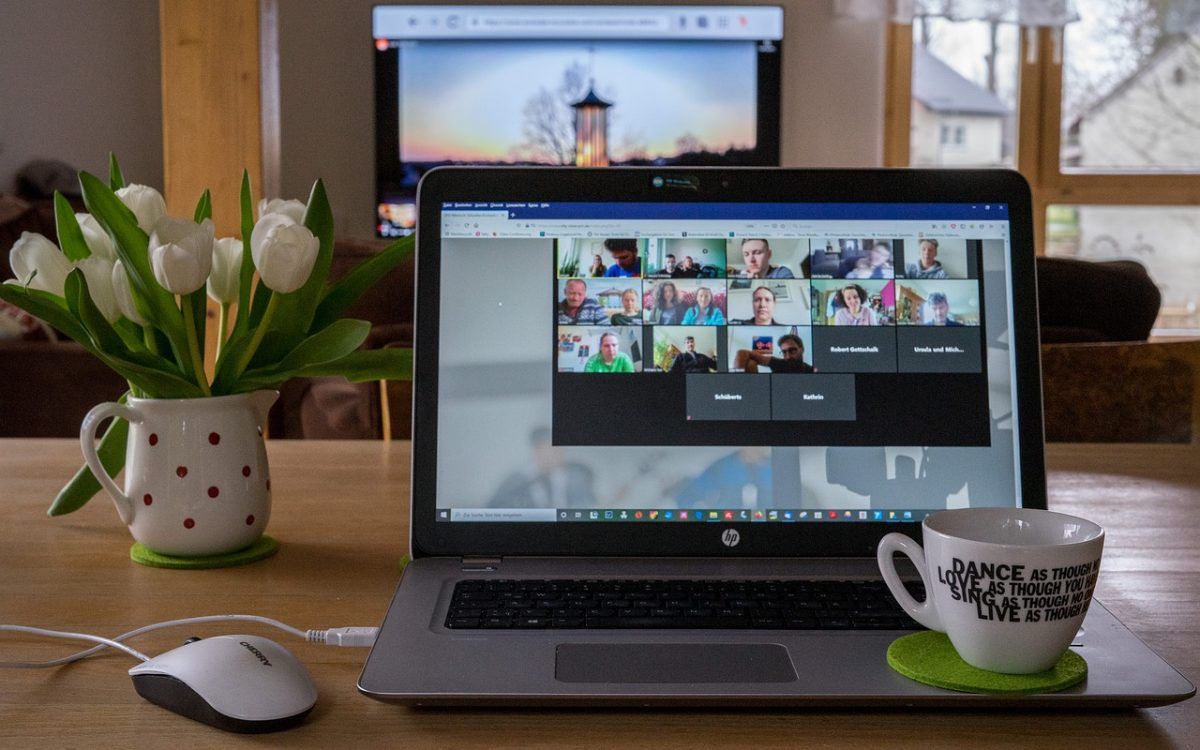
Die beste Funktion ist jedoch, dass Sie die Sitzordnung und die Platzierung der Teilnehmer im Meeting ändern können. Diese Funktion ist ideal für Sitzpläne und jede Art von Bestellanforderungen. Sie können die automatische Auffüllung auch in den Einstellungen deaktivieren und die Teilnehmer bei Bedarf selbst in der Szene platzieren.
Ändern Sie die Größe von Lautsprecherboxen
Da der Gastgeber über die meisten immersiven Funktionen verfügt, kann er auch die Größe der Teilnehmer je nach Bedarf des Meetings steuern. Dies kann getan werden, um Platz für verspätete Ankünfte zu schaffen oder die Teilnehmer gemäß der Hierarchie anzupassen.
Immersive Zoom-Ansicht: Häufig gestellte Fragen
Wie kann ich auf die immersive Ansicht von Zoom zugreifen?
Zoom Immersive Ansicht wurde auf allen kostenlosen und einzelnen Pro-Konten aktiviert, die Zoom 5.6.3 oder höher verwenden. Sie können es auf Webportalen für alle anderen Kontotypen aktivieren. Darüber hinaus ist die immersive Ansichtsfunktion für Windows 10- und iOS-Desktop-Clients überall verfügbar.
Was ist, wenn einige Teilnehmer ältere Zoom-Versionen haben?
Diejenigen, die sich auf Desktops befinden oder mobile Apps verwenden, die die immersive Ansicht nicht unterstützen, sehen die Teilnehmer in einer Galerie- oder Sprecheransicht mit schwarzem Hintergrund. Andere in der Besprechung, die über diese neue Funktion verfügen, sehen diese Teilnehmer nur als Teil des Immersive View-Hintergrunds.
Was passiert, wenn der Host seinen Bildschirm freigibt?
Wenn Sie Ihren Bildschirm in Zoom Meetings teilen , wird die immersive Ansicht durch den Bildschirm ersetzt. Die immersive Ansicht belegt den Bildschirm, sobald die Bildschirmfreigabe beendet wird.
Wie funktioniert es während eines Webinars?
Während eines Webinars kann der Gastgeber dafür sorgen, dass die Diskussionsteilnehmer und der Gastgeber in der immersiven Ansicht des virtuellen Hintergrunds anwesend sind. Die Teilnehmer sehen nur die Szene mit den Diskussionsteilnehmern und dem Gastgeber im virtuellen Hintergrund.
Wird immersive Ansicht in Besprechungsaufzeichnungen angezeigt?
Die Aufzeichnung der immersiven Ansicht wird von der Software noch nicht unterstützt. Cloud- und lokale Aufzeichnungen hängen von den Cloud-Aufzeichnungseinstellungen ab. Bei Aufnahmen ist die Ansicht höchstwahrscheinlich entweder die Sprecher- oder die Galerieansicht, abhängig von den Einstellungen, die vor der immersiven Ansicht verwendet wurden.
Machen Sie Meetings zum Spaß mit Zoom Immersive View
Immersive View by Zoom ist eine coole neue Funktion, die vom Videokonferenz-Riesen eingeführt wurde. Diese immersive Besprechungsfunktion unterliegt jedoch erheblichen Einschränkungen.
Benutzer einer älteren Zoom-Version werden wahrscheinlich alle Meeting-Teilnehmer mit schwarzem Hintergrund oder Galerieboxen sehen. So kann ein Kollege in einem plüschigen virtuellen Konferenzraum sitzen und ein anderer Kollege Kollegen in Boxen auf einem Bildschirm beobachten.
Microsoft und Skype, zwei große Konkurrenten von Zoom, haben 2020 ihre eigenen Versionen von immersiven Meetings auf den Markt gebracht! Für bessere Platzierungen und Besprechungen verwenden Microsoft Teams und Skype auch Computer Vision-Funktionen, um Gesichter und Schultern auszuschneiden.
